3Gbox4418卡片电脑跑Linux+Qt
时间:10-02
整理:3721RD
点击:
通过前面两篇帖子,【S5P4418试用体验】1Gbox4418卡片电脑开箱验板和【S5P4418试用体验】2Gbox4418卡片电脑板载资源,对Gbox4418卡片电脑已经有了一个初步的认识,但在烧写系统的时候,还是费了一些周折,好在在热心的葡萄雨技术人员的帮助下,还是成功了!
Gbox4418卡片电脑可以完整稳定运行android4.4,linux+qt,ubuntu三大操作系统。本帖子侧重于对Linux+Qt操作系统的烧写、更新。Gbox4418卡片电脑的启动顺序分别为SD卡、eMMC启动,若没有SD卡,则默认从eMMC启动。本实验的开发环境分别为:
软件环境
Win7 64位PC操作系统
16GSD卡
Gbox4418卡片电脑
开发工具
SecureCRT串口终端
Paragon Partition Manager分区软件
IROM Fusing 工具
镜像文件
ubootpak.bin
boot.img
qt-rootfs.img
一 制作SD启动卡
SD启动卡的制作,官方提供了两种方法,一种是在Ubuntu环境下,一种是在Window环境下。在Window下,需要两种工具来完成,分别为Paragon Partition 工具和IROM Fusing 工具,前者用来将TF 卡手动分区,预留其最前面的若干空间存放ubootpak.bin;而后者通将ubootpak.bin 烧写到预留的空间中。
1 准备SD卡
准备一张容量不小于2GB 的TF 卡,通过USB读卡器连接到Windows 操作系统的PC 上。本人使用的是16G 的SD卡
2 SD卡分区
打开 PartitionManager.exe 工具,删除了原来的分区。
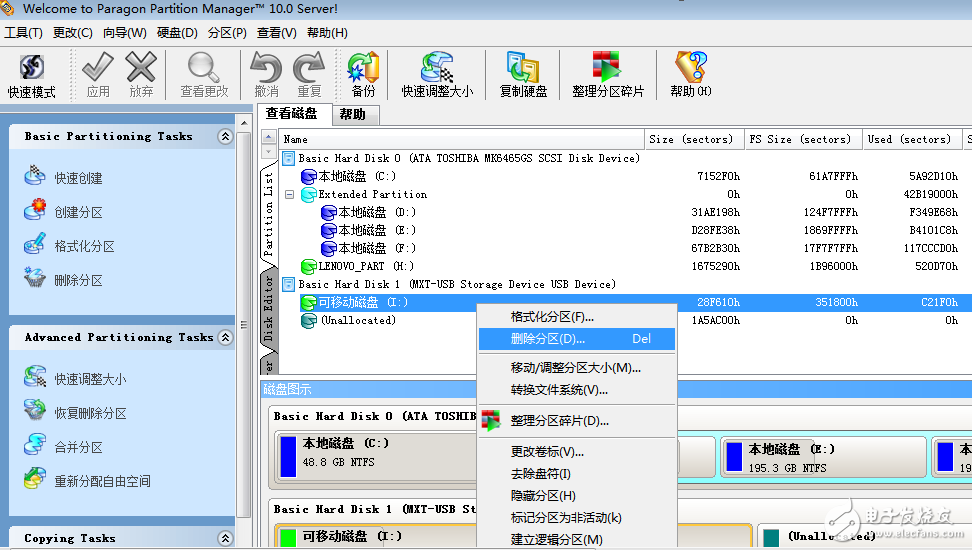
点击右键,创建新的分区,在请指定分区前面的自由空间大小一栏中填入我们需要预留的空间,我们这里填100M,留给uboot 已经足够。为新分区选择文件系统中选择FAT32,点击是
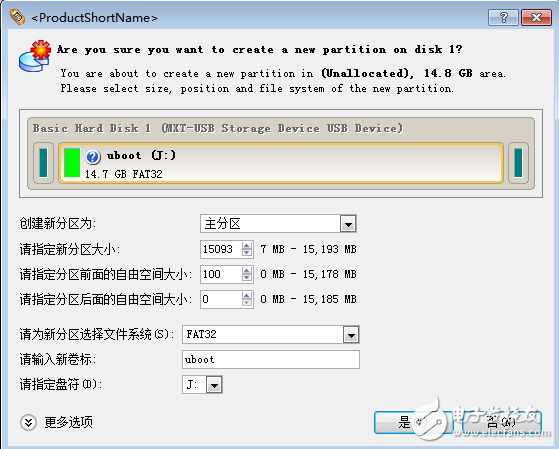
然后再到主界面快捷菜单栏点击应用即可。
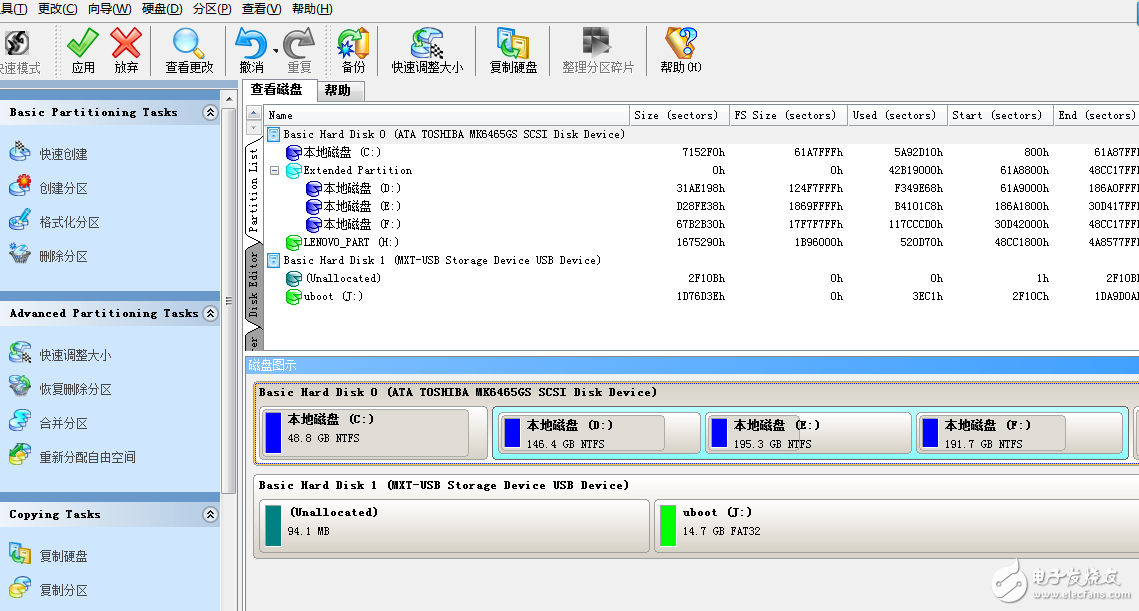
成功分区后提示如下:
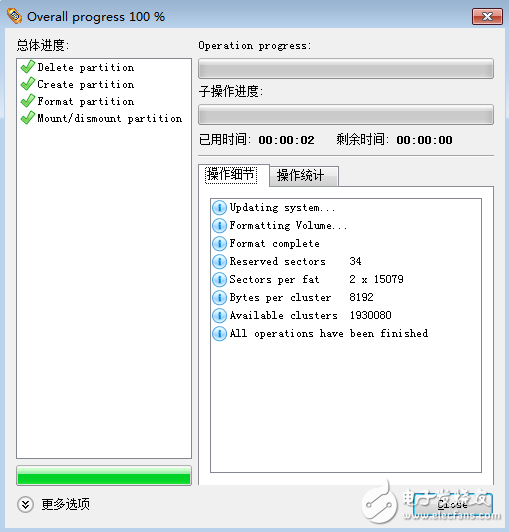
3 烧写ubootpak.bin
分区成功,进行ubootpak.bin 的烧写;打开TF 卡烧写工具V2.0,如下图,在SD/MMC Drive 一项中,选择TF 的卷标,一般默认会选择SD;点击Browse 按钮,选择要烧写的ubootpak.bin,添加映像;点击START 按钮,进行烧写。烧写成功后,会弹出Done 的对话框,提示烧写成功。
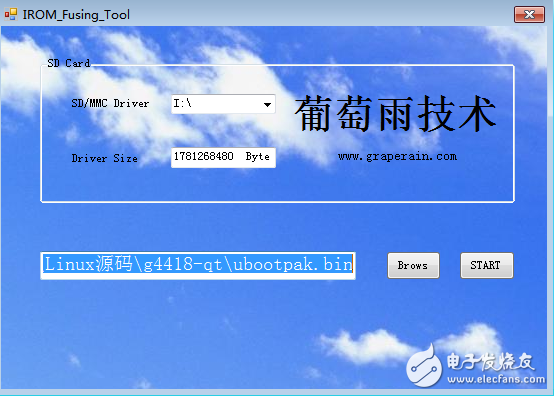
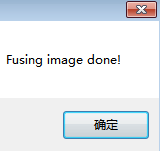
至此,该TF 卡就可以引导开发板启动uboot 了。
二 SD卡启动
1 镜像文件
在制作启动SD卡时,烧写了ubootpak.bin: 它是用于引导内核的,包含了2ndboot.bin,nsih 以及u-boot.bin三个文件,将它们打包成一个文件,方便调试及更新映像。其中boot.img包含了内核uImage 以及ramdisk.img 两个文件。
另外,三大系统,其对应的映像文件也略有不同,具体如下所示,
Android 系统需要烧录的映像为:
ubootpak.bin ,boot.img ,system.img,cache.img,userdata.img
Ubuntu 系统需要烧录的映像为:
ubootpak.bin ,boot.img ,ubuntu-rootfs.tar.bz2
Linux+qt 系统需要烧录的映像为:
ubootpak.bin ,boot.img ,qt-rootfs.img
2 准备镜像文件
在TF 卡(启动卡)根目录下建立g4418-qt 文件夹,拷贝镜像文件:ubootpak.bin boot.img qt-rootfs.img 至g4418-qt 目录下。
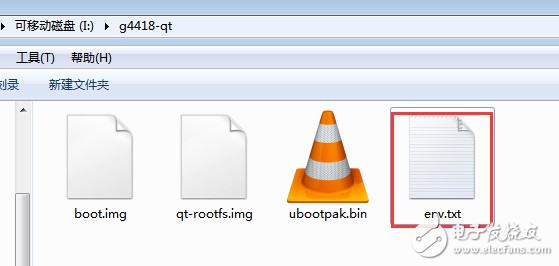
g4418 开发板及gbox4418 卡片电脑标配emmc 存储芯片,可以存放三大系统。而要想从SD卡将系统文件烧写到eMMC上,需要在g4418-qt 目录下,创建环境变量默认配置文件env.txt 。
env.txt 文件内容配置示例如下所示,(注意,在文件末尾需要保留一空行)
- bootcmd=ext4load mmc 2:1 0x48000000 uImage;bootm 0x48000000
- bootargs=root=/dev/mmcblk0p2 rw rootfstype=ext4 lcd=vs070cxn
- tp=gslx680-linux
做好准备后,系统上电,系统自动检测是否需要升级,等待即可。
3 启动
将制作好的SD卡,插入Gbox4418,上电启动,串口终端显示如下信息。
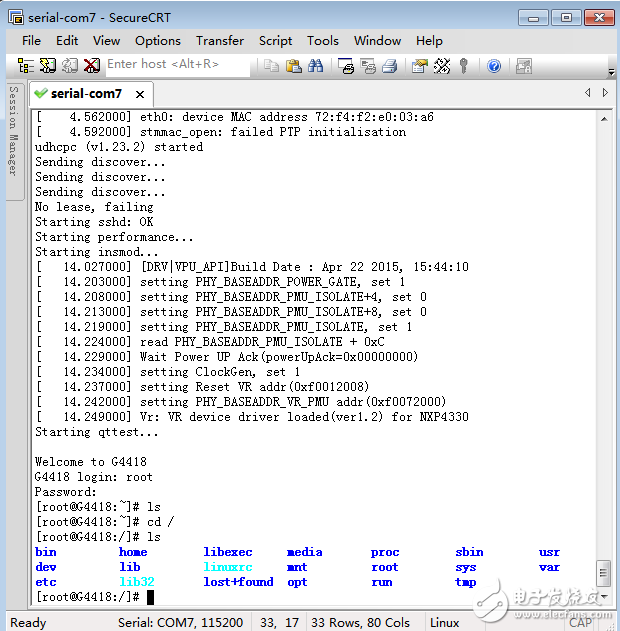
镜像文件哪里来的,提供源代码吗?
提供,都是官方提供的,因为葡萄雨是做方案的,所以申请到板子后,才能得到镜像文件和源代码
